ללמוד כיצד לדגום ב- FL Studio הוא אחד השיעורים הבסיסיים החשובים ביותר של להיות מפיק מוזיקה. למרבה המזל, FL Studio מספק מספר עצום של כלי דגימה, המאפשרים לך לתפעל אודיו ולהוסיף חבילות מדגם לאוסף שלך בקלות.
להלן, נעבור על הפרטים הקטנים של דגימת רצועה באולפן FL, כך שתוכל לבנות פעימות מורכבות יותר תוך כדי יצירת מוזיקה. אנו גם נשתף כמה אסטרטגיות דגימה שיעזרו לפרויקט סטודיו FL שלך להתבלט מהקהל.
מה אני צריך לדגום בסטודיו FL?
FL Studio מגיע עם מספר דוגמאות מלאי, כך שטכנית אינך זקוק לשום דבר מלבד ה- DAW עצמו כדי להתחיל לדגום בקצב שלך. עם זאת, חלקי חומרה פשוטים כמו בקר MIDI או חבילות מדגם נלוות כפי שנדון להלן יכולות להועיל להצעת ספריית דוגמאות נרחבת יותר וחוויית הפקה.
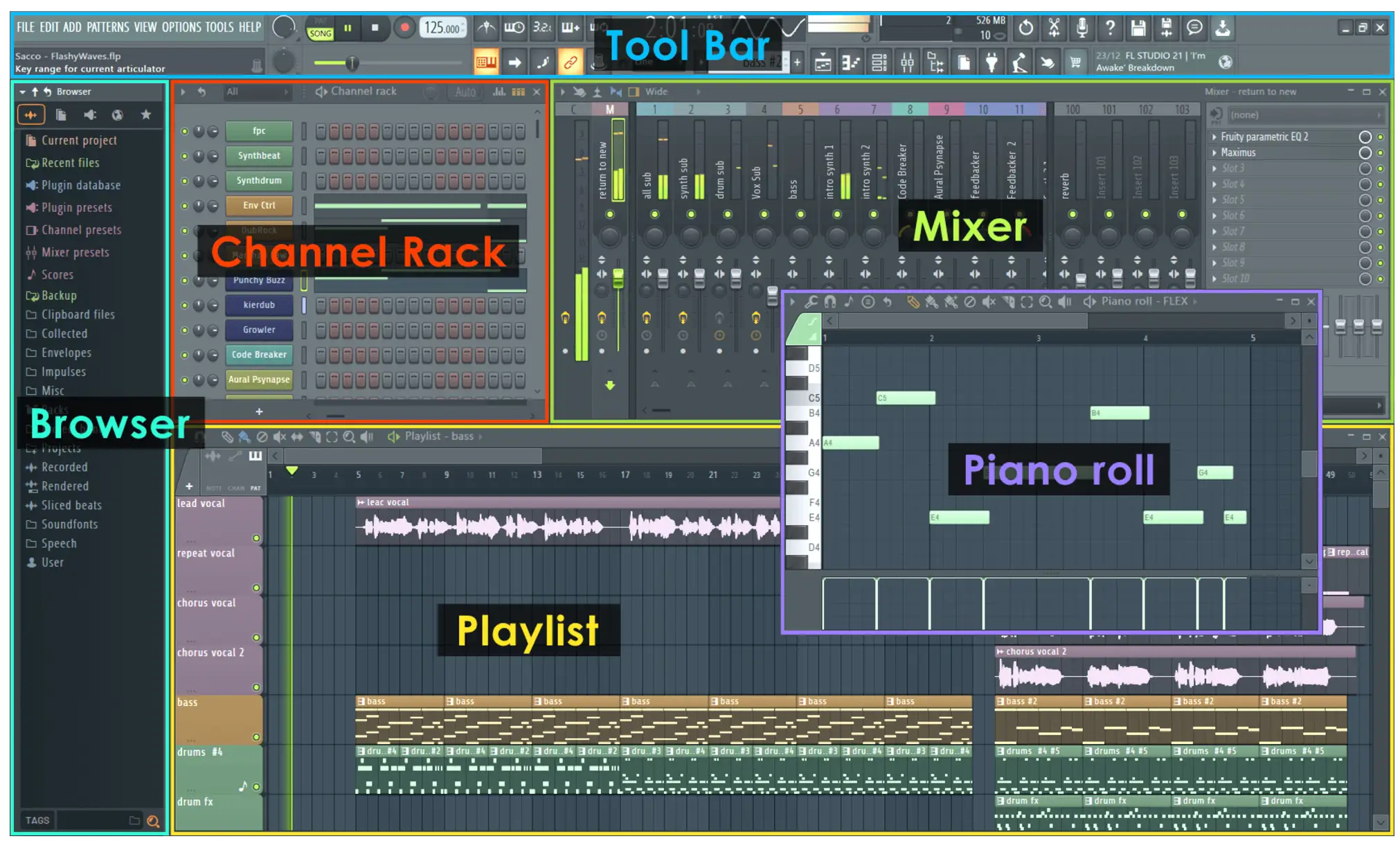
כיצד למצוא דוגמאות בסטודיו FL
לפני שתוכל להוציא לפועל את הדגימות שלך, עליך למצוא דוגמאות לשימוש. להלן שתי דרכים להכניס דוגמאות לפגישה שלך ב- FL Studio:
שימוש בתיקיית דגימת המלאי
Native FL Studio מגיע עם שפע של כלי נגינה ודוגמאות לנגן איתם, ממש מחוץ לקופסה! יש לך גם אפשרות לגשת לצלילים נוספים באמצעות מנוי FL Cloud. לוח הדפדפן משמאל לממשק יעזור לך לנווט לצלילים ותוספים שונים, ותוכל להשתמש בכרטיסייה "צלילים" כדי להוריד צלילים חדשים מאתר FL Studio, היישר ל- DAW שלך לשימוש בדגם או ישירות בצ'אט שלך.
ייבוא דוגמאות
כדי להביא דוגמאות מספריות חיצוניות, נווט לחלונית הדפדפן FL Studio. לאחר מכן תוכל פשוט לגרור דגימות שמע לקליפ שמע, או לפתוח אותן באמצעות אחד מהתוספים לעיבוד לדוגמה כמו SlicEx, Fruity Slicer או Directwave המתוארים להלן.
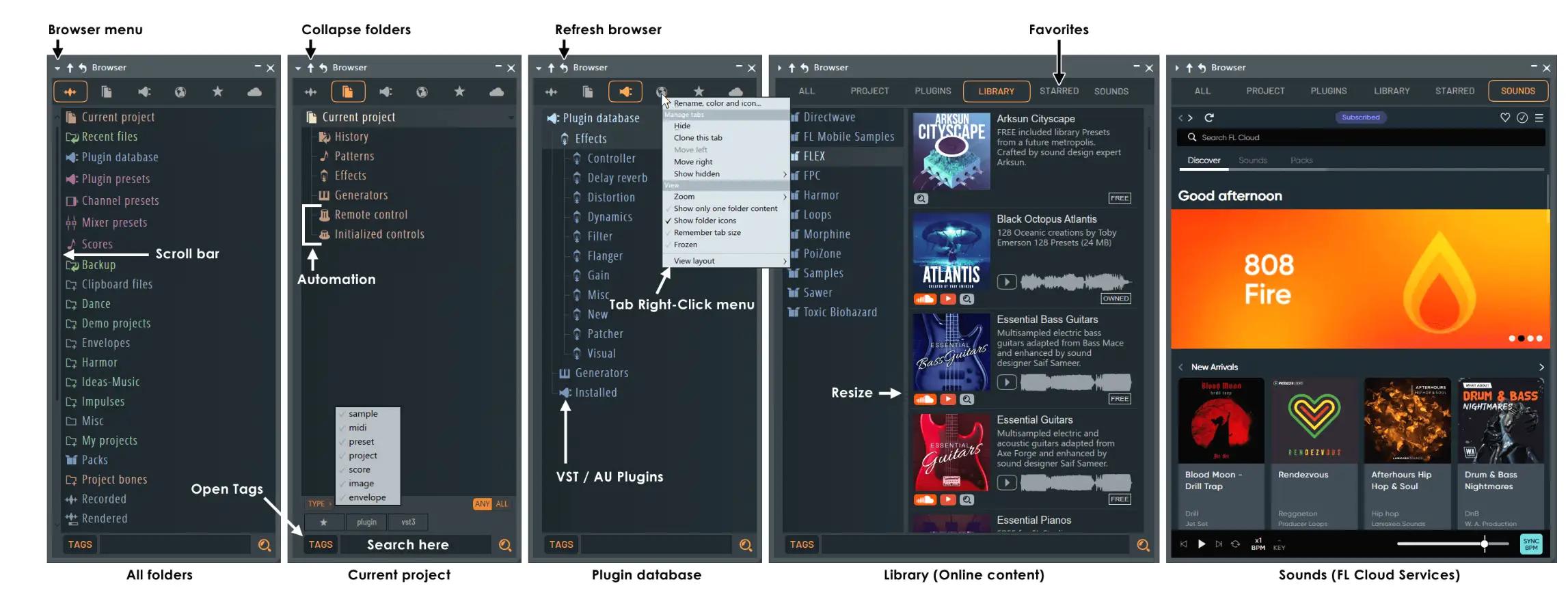
כיצד להשתמש בדוגמאות בסטודיו FL
עכשיו שאתה יודע היכן למצוא דוגמאות ב- FL Studio, הנה איך להפעיל אותן!
הכנסת דוגמאות
דוגמאות שכבר נמצאות בדפדפן FL Studio שלך ניתן לגרור ולהפיל בקלות לתוך ציר הזמן של הייצור שלך. אם אתה צריך להוסיף תיקיה חיצונית לספריית הסטודיו שלך, נווט לא פשרויות בתפריט הראשי. לאחר מכן, לחץ על הגדרות קובץ ובכרטיסייה תיקיות חיפוש נוספות בדפדפן בחר את סמל התיקיה כדי לפתוח חלון איתור חיצוני. לאחר מכן תוכל לבחור את תיקיית המדגם שבחרת ולחץ על "אישור" כדי לשמור ולהוסיף את התיקיה לספריית FL שלך.
דוגמאות כוונון
על מנת לערוך את הגובה והתזמון של דוגמאות בודדות, אתה יכול להשתמש בעורך אדיסון של FL Studio. ניתן לפתוח עורך זה על ידי לחיצה על מדגם שברצונך לערוך ולחץ על Ctrl + E. לאחר מכן תוכל להדגיש את צורת הגל וללחוץ על סמל מפתח הברגים כדי לבחור בקרות מתיחת זמן או שינוי גובה. בתוך אדיסון, אתה יכול גם להשתמש בכלי המספריים כדי להוציא חלקים לא רצויים מהמדגם או להשתמש בחיתוך אוטומטי כדי להפוך את תהליך הדגימה לאוטומטי.
הגדרת נקודות לולאה
בתוך אחת מאפשרויות הערוץ לדוגמה של FL Studio (כמו אדיסון, SlicEx או Directwave), אתה יכול להפוך דגימות ללולאות שיכולות לשמש בסיס לקצב שלך. באדיסון, בפינה השמאלית העליונה יש כפתור לולאה שבו אתה יכול להפעיל הפעלת לולאה ולהתאים נקודות לולאה על ידי לחיצה וגרירה לפי הצורך. אתה יכול גם להשתמש בכלי הלולאה עם הסידור המלא, על ידי בחירת סמל הלולאה בפינה השמאלית העליונה של חלון רשימת ההשמעה.
באמצעות פרוס פירותי
Fruity Slicer הוא מדגם המשתמש בזיהוי פעימות כדי להפוך את בחירת הדגימה לאוטומטית, לאיתור דוגמאות מבטיחות פוטנציאליות בתוך קובץ שמע יחיד והפיכתן להפעלה באמצעות גליל פסנתר או בקר MIDI. לשם כך, פתח תחילה מתלה ערוץ Fruity Slicer. לאחר מכן, גרור את הדגימה שלך לדגימה. אתה יכול גם ללחוץ על כפתור צורת גל השמע בתוך Fruity Slicer כדי לפתוח קובץ שמע. משם, אתה יכול להתאים את נקודות הדגימה האוטומטיות, או לבחור לנגן את הדגימות הפוך, להתאים את גובה הצליל או להשתמש בפרמטרים אחרים כדי לערוך את השמע לטעמך.
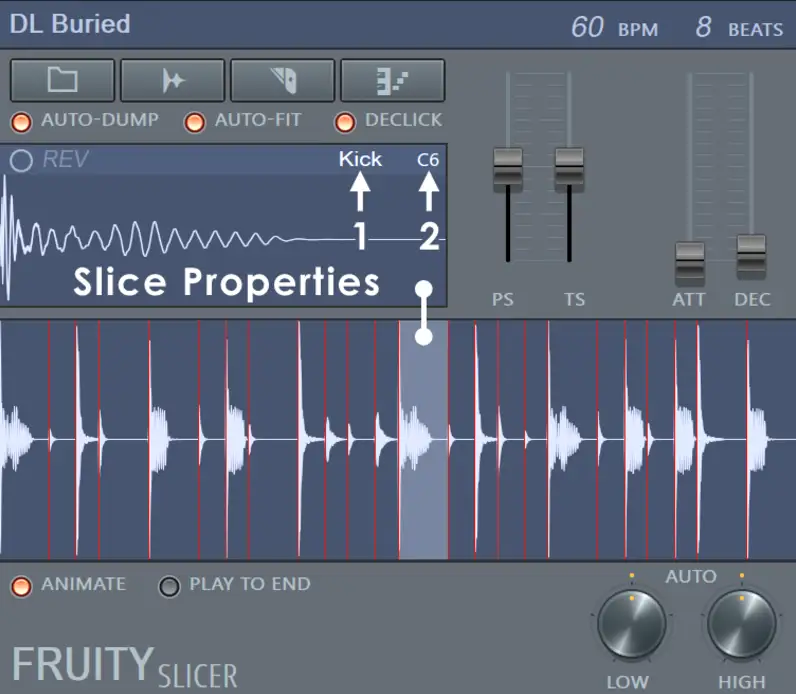
באמצעות סליקקס
SlicEx היא אפשרות דגימה חזקה נוספת המציעה יכולות מתיחת זמן מצוינות למשחק עם חבילות דגימות תוף, או עריכה חולפת מעמיקה. כדי להשתמש ב- SlicEx, טען את התוסף SlicEx ולאחר מכן גרור את האודיו שבחרת לדגימה. בנוסף לכל הכלים שתמצאו ב- Fruity Slicer, תוכלו להשתמש בשני הסיפונים כדי לשכבת דוגמאות ולדליק דגימות שעשויות להופיע בתערובת שלכם.

שימוש בגל ישיר
Directwave הוא מדגם רב עוצמה שיש לו כמה אפקטים מובנים וגליל פסנתר למיפוי מהיר של דוגמאות בודדות למקלדת ה- MIDI שלך או לכלים אחרים. השתמש בכרטיסיות המובנות כמו פקדי מעטפת Pitch, Loop, Filter ו- ADSR כדי לשנות לחלוטין קבוצות או קבצי שמע בודדים:
אסטרטגיות דגימת בונוס
עכשיו שיש לך את האמנות לדגום ב- FL Studio, הנה כמה אסטרטגיות דגימת בונוס שיעזרו לך לקחת את כישורי הפקת המוזיקה שלך לשלב הבא:
חתוך לפי הקצב
אם אינך יודע מאיפה להתחיל עם מיקום מדגם, ההימור הטוב ביותר שלך הוא להתחיל בחיתוך לקצב. כדי לשנות את רשת הקצב ב- FL Studio, לחץ על סמל המגנט בסרגל הכלים ובחר בהתאם. אם אתה טוען את הדגימות שלך כדי לרדת על פעימות קשות כמו 1, 2, 3 ו -4 למשל, יהיה לך סיכוי טוב יותר למקם דגימות באופן שזורם בצורה חלקה עם המוזיקה.
שינוי פיץ'
התנסו בהרמוניה בכל פעם שאתם מנגנים דגימות על ידי שימוש בהעברת גובה הצליל לשכבת אותן דגימות שעובדו במגרשים שונים בסולם. אתה יכול לנסות מרווחים כמו אוקטבות, שליש מז'ור ומיני, וחמישיות מושלמות כדי ליצור הרמוניות עשירות ושכבתיות עם הדגימות שלך. אתה יכול גם להשתמש בתוספים נפוצים כמו Little Alterboys של SoundToys כדי להתאים את גובה הצליל והפורמנט של הדגימות כדי לקבל מרקם עיבוד שונה במקצת עם כל תוספת.
הקלט צלילים משלך
אם אינך יכול להרשות לעצמך לקנות חבילות מדגם שלמות, תוכל להוסיף דוגמאות לספרייה שלך על ידי הקלטת רצועות משלך. צאו החוצה ותלכדו צלילי שדה, רעשי ציפורים וכל דבר אחר שתוכלו לחשוב עליו. גם אם אין לך מקליט נייד מפואר, אתה יכול להשתמש בכל סמארטפון כדי ללכוד דוגמאות אורגניות מעניינות, ללא תמלוגים, תוך כדי תנועה.
דגימה הפוכה
בעוד שדוגמאות וביטויים קוליים שלמים עשויים להישמע קצת מטרידים, היפוך קטעים קטנים של דגימות בתמהיל שלך יכול להוסיף ציפייה ולעזור לשמור על העניין של המאזן שלך.
נסה להוסיף דגימת בעיטה הפוכה בסוף המידה, המובילה לקצב הבא. אתה יכול גם להתנסות בהוספת זנב רברב ארוך לדגימה קולית או אינסטרומנטלית ואז להפוך את האודיו המעובד - לאחר טעינת הדגימה, יהיה לך צליל אתרי מדהים שיכול להוסיף מרקמים מעניינים לפרויקטים שלך.
דגימה ב- FL Studio היא דרך סופר מהנה לעשות פעימות מדהימות! בין אם אתה שואב מדפדפן דגימת המלאי או יוצר דגימה קולית משלך מאפס, משיכת עיצוב סאונד חדש היא דרך נהדרת להפיח חיים בקצב שלך. תהנה לתמרן אודיו בהרכב המוזיקלי הבא שלך!





